Jetson TX1にJetPack3.0をインストールした後の作業メモ
- ユーザの作成
- System Settings -> User Accounts でMy Accountsを作る。この例ではアカウント名をここではhappyminiとする。
- /etc/groupのvideoにアカウント名を加える。この例では以下になる。この作業をしないとそのアカウント名でloginできない。
- video:x:44:ubuntu,nvidia,happymini
- 新しく作成したアカウントでログインしたら、端末を開き、次のコマンドでubuntuアカウントの.bashrcをコピーする。
- cd
- cp /home/ubuntu/.bashrc .
- unityは重いのでxfceを利用する
- sudo apt-get install xubuntu-desktop
- sudo apt-get install xfce4 xfce4-goodies gnome-icon-theme-full
- xfceよりさらに軽くしたときはicewmをインストール
- sudo apt-get install icewm icewm-gnome-support icewm-themes
- ウェブブラウザのインストール
- sudo apt-get install chromium-browser
- ROSのインストール
- cd src
- git clone https://github.com/jetsonhacks/installROSTX1.git
- cd installROSTX1
- ./installROSTX1
- ./setupCatkinWorkspace.sh
- TX1キャリアボードがパッシブシートシンクなので温度測定とGUI表示ツールをインストール
- sudo apt-get install lm-sensors
- sudo apt-get install psensor
- 開発環境のインストール
- sudo apt-get install python3-setuptools
- sudo easy_install3 pip
- sudo apt-get install python-dev
- sudo apt-get install python3-dev
- 各種アプリケーションをインストール
- sudo apt-get install emacs
- sudo apt-get install htop
- tensorflow1.0.1のインストール(わっぜか株式会社の情報)
- tensorflow-1.0.1-cp35-cp35m-linux_aarch64.whlをここからダウンロード(python3.5用)
- pip3 install tensorflow-1.0.1-cp35-cp35m-linux_aarch64.whl
- tensorflow-1.0.1-cp35-cp35m-linux_aarch64.whlをここからダウンロード(python3.5用)
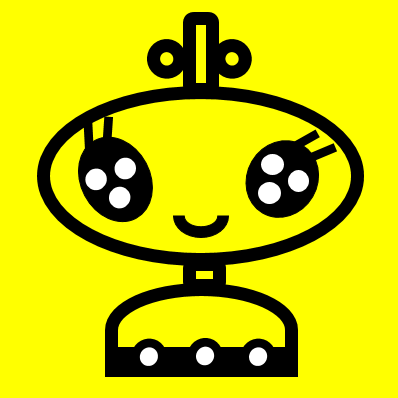


コメント